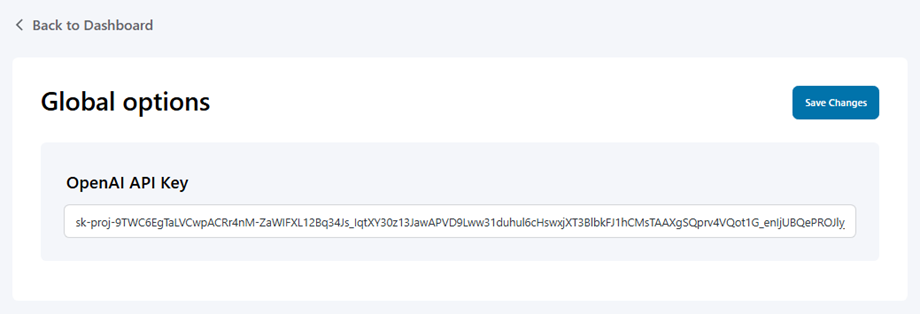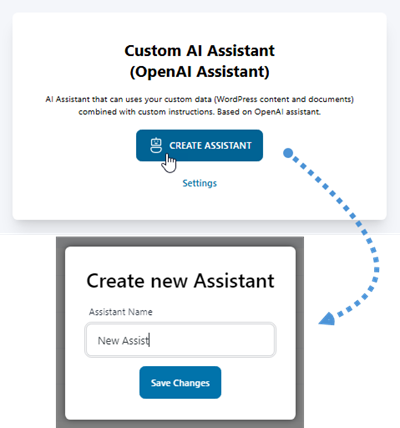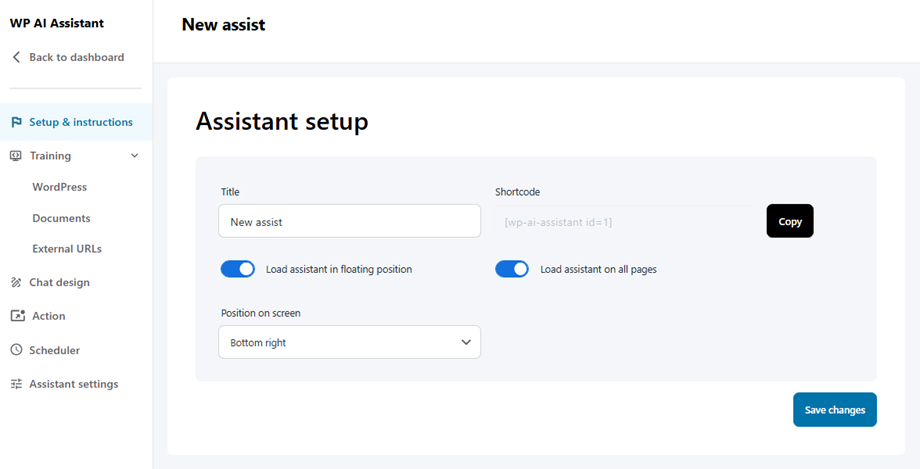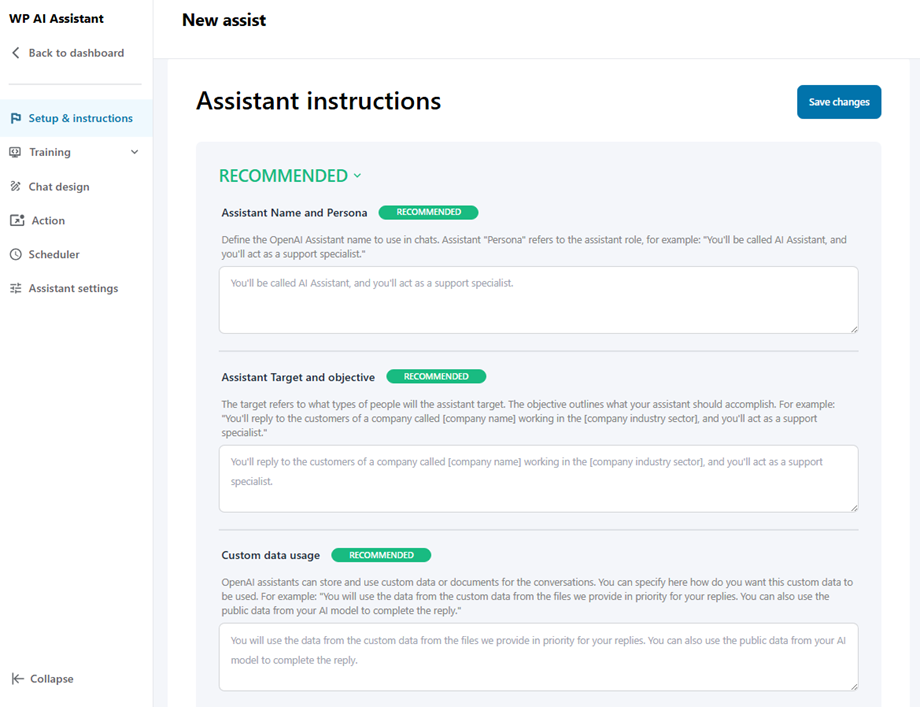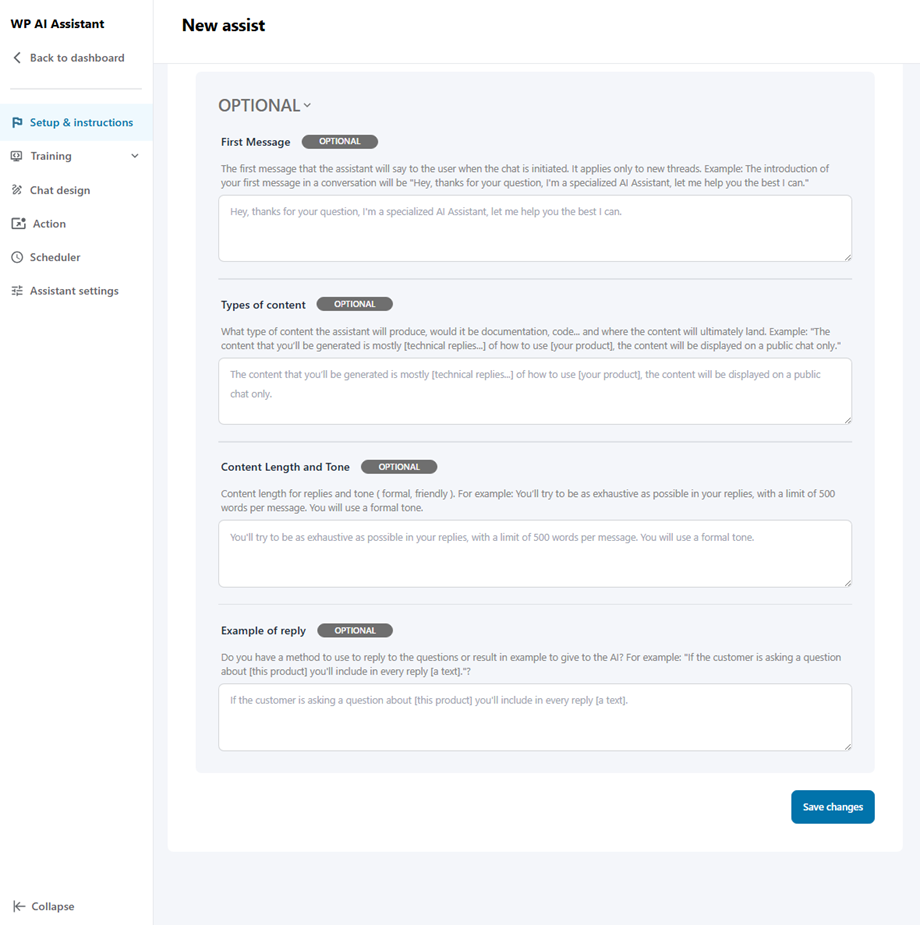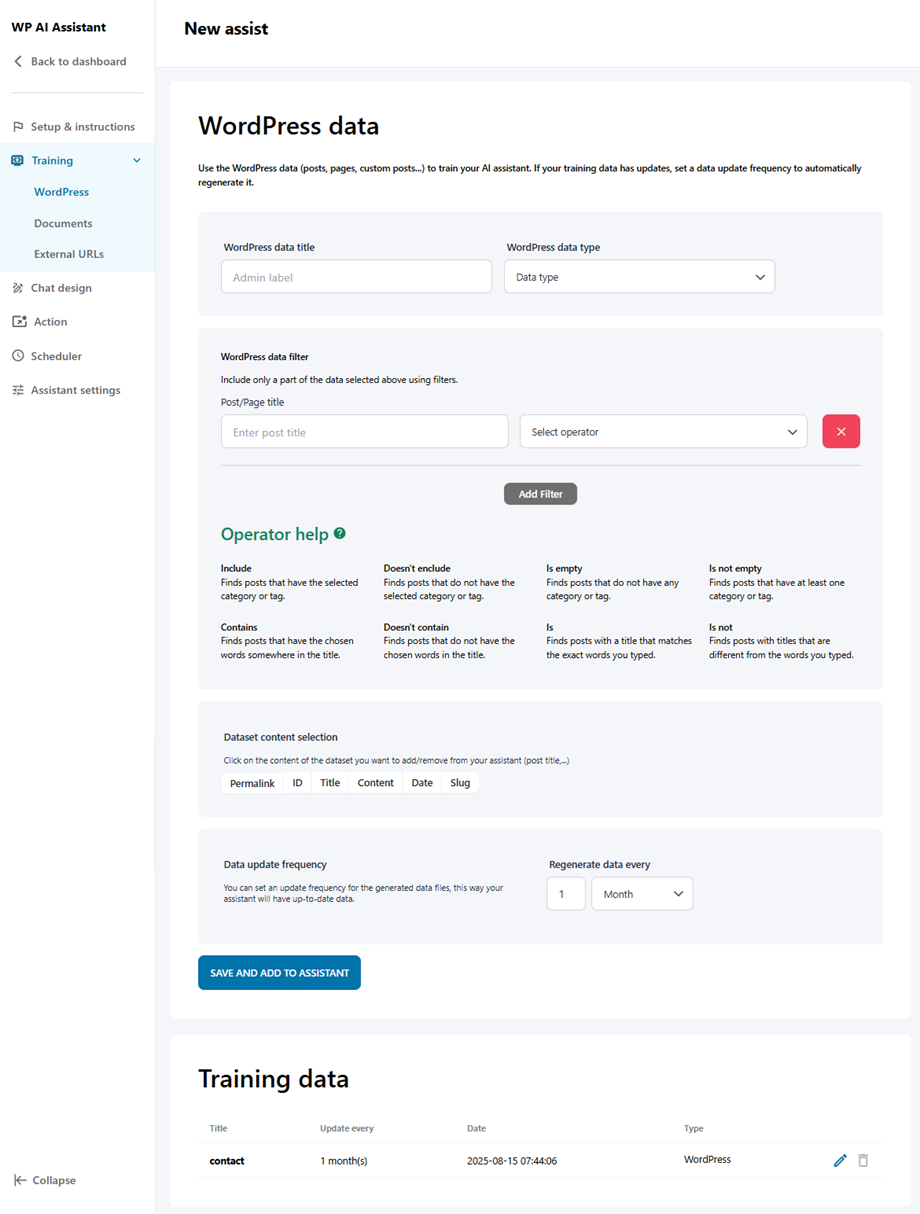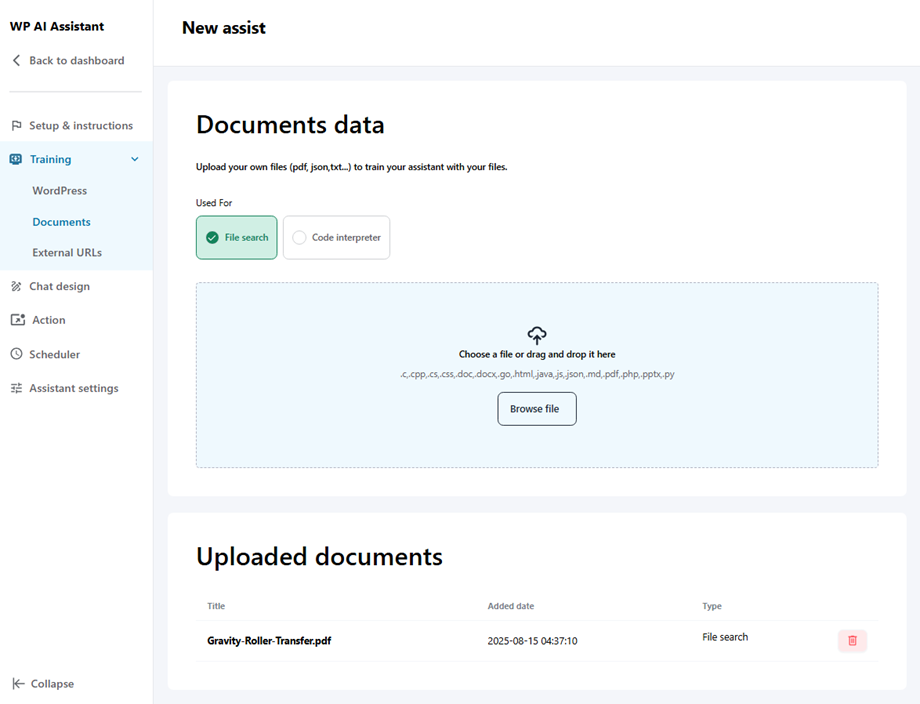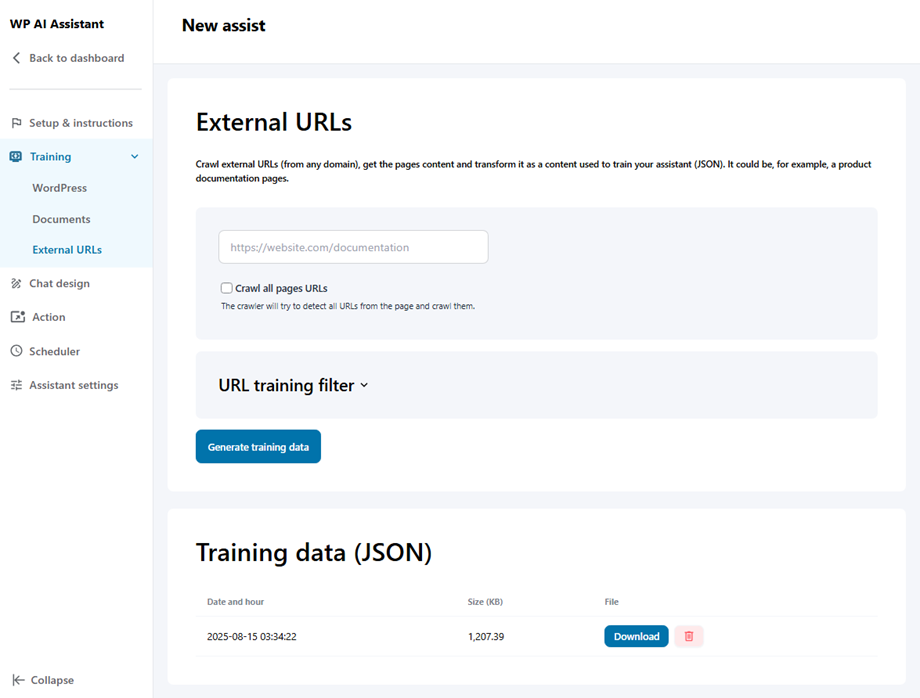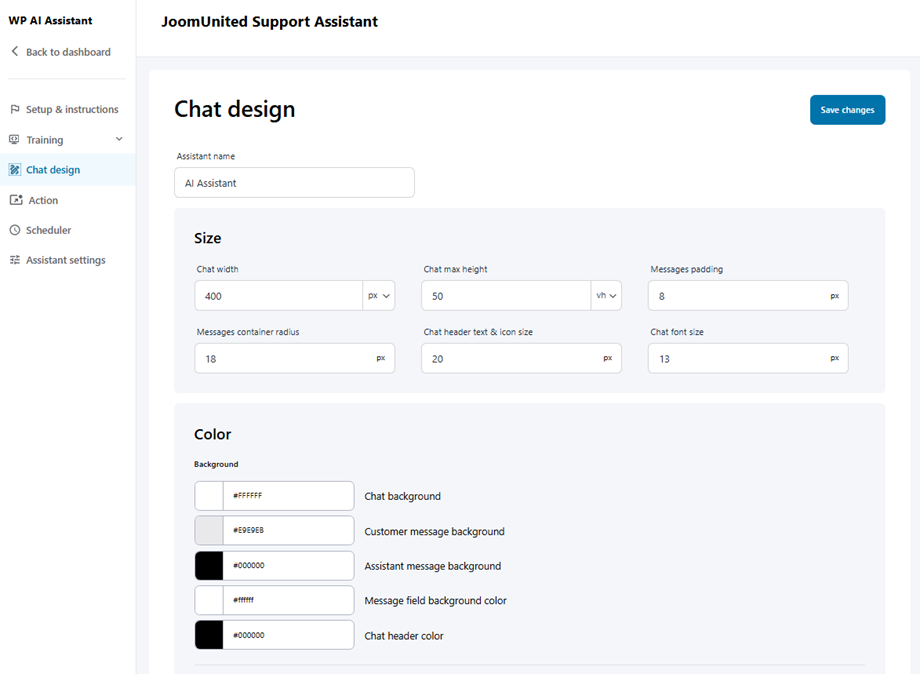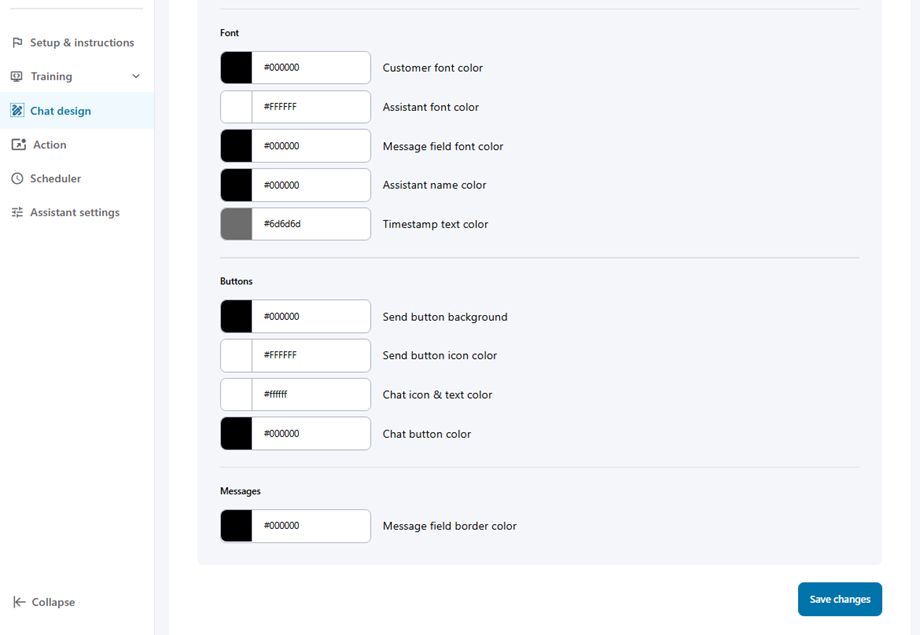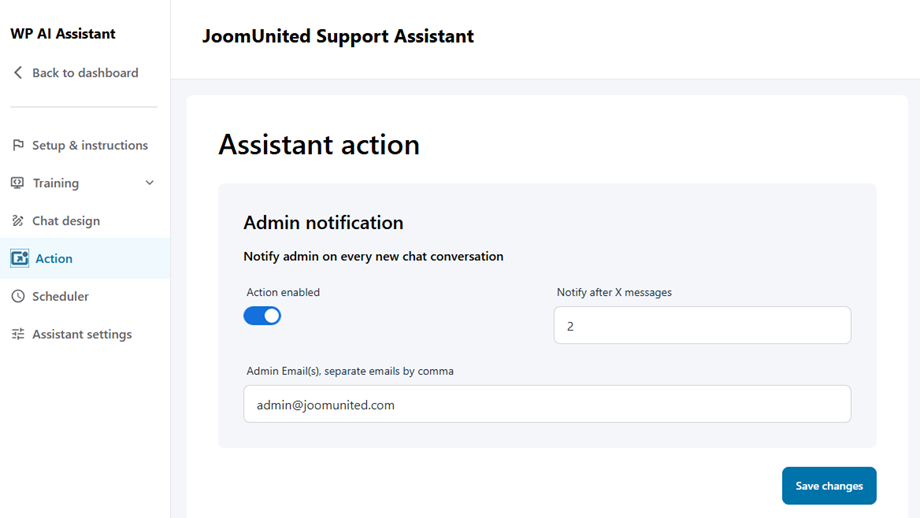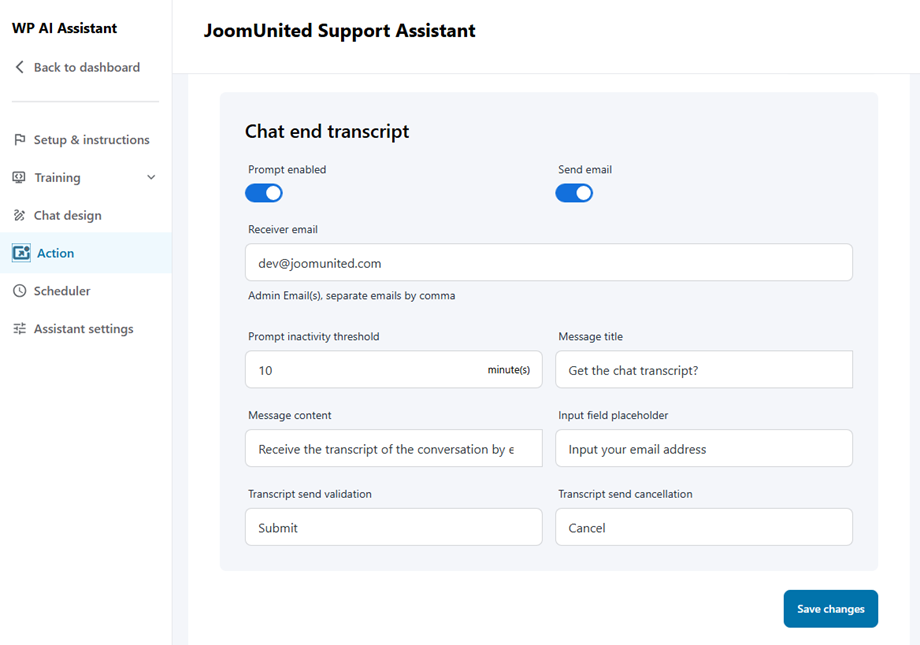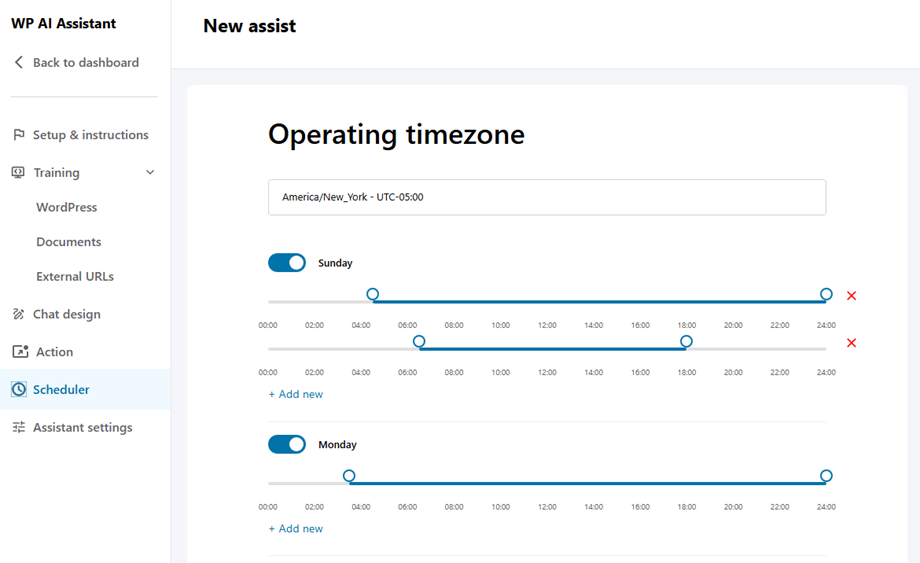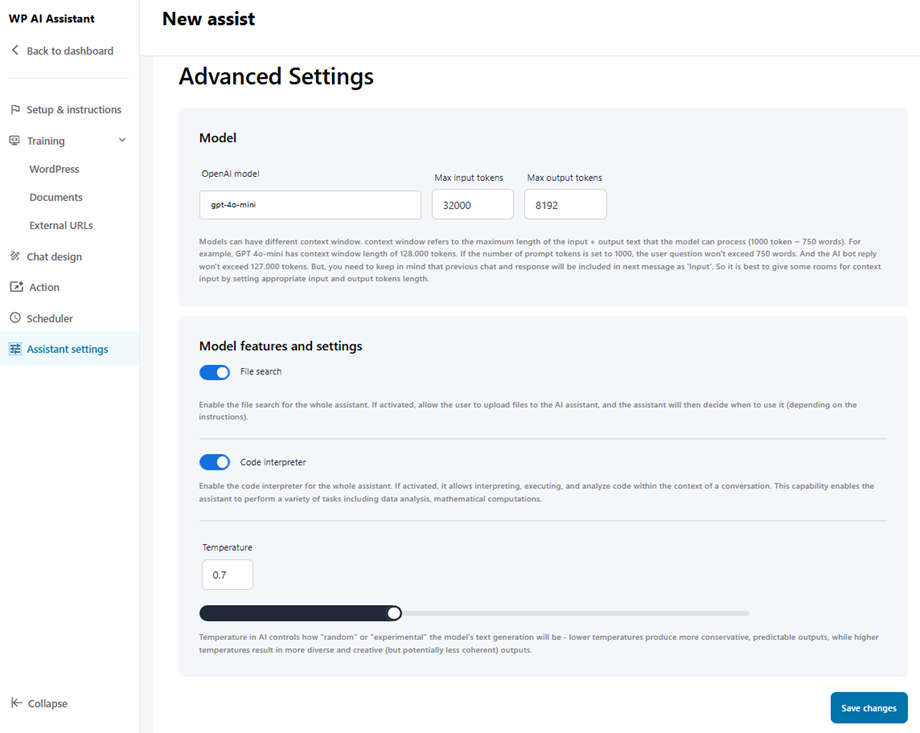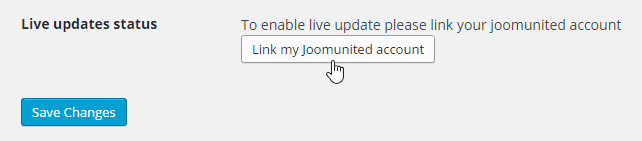WP AI Assistant: Vanlig användning
1. Inställningar
Först navigera till WP AI Assistant, för att använda AI -assistent på din webbplats, klicka på inställnings -knappen i instrumentpanelen, mata in din OpenAI API -nyckel i fältet och spara ändringar.
2. Assistentanpassning
Klicka på Skapa assistentknapp, namn.
Sedan vänder det sig till assistentinställning där du kan anpassa din chattinställning.
2.1 Inställningar och instruktioner
Assistent-konfiguration
- Titel: AI -assistentens namn
- Kortkod: kortkod för AI -assistenten
- Load Assistant i flytande position: Använd duggle -knappen för att aktivera/inaktivera
- Load Assistant på alla sidor: Välj den här assistenten som standard. Annan assistent kommer att förlora sin standardstatus.
- Position på skärmen: nedre höger, nedre vänster
Instruktioner för assistenten
Rekommenderad
- Assistentnamn och persona: Definiera OpenAI -assistentnamnet som ska användas i chattar. Assistent "Persona" hänvisar till assistentrollen, till exempel: "Du kommer att kallas AI -assistent, och du kommer att agera som supportspecialist."
- Assisterande mål och mål: Målet hänvisar till vilka typer av människor som kommer att vara assistentens mål. Målet beskriver vad din assistent ska åstadkomma. Till exempel: "Du kommer att svara på kunderna till ett företag som heter [Företagsnamn] som arbetar inom [företagsindustrins sektor], och du kommer att agera som supportspecialist."
- Anpassad dataanvändning: OpenAI -assistenter kan lagra och använda anpassade data eller dokument för konversationerna. Du kan här ange hur vill du att denna anpassade data ska användas. Till exempel: "Du kommer att använda data från anpassade data från filerna vi ger i prioritet för dina svar. Du kan också använda de offentliga uppgifterna från din AI -modell för att slutföra svaret."
Frivillig
- Första meddelandet: Det första meddelandet som assistenten kommer att säga till användaren när chatten initieras. Det gäller endast nya trådar. Exempel: Införandet av ditt första meddelande i en konversation kommer att vara "Hej, tack för din fråga, jag är en specialiserad AI -assistent, låt mig hjälpa dig det bästa jag kan."
- Typer av innehåll: Vilken typ av innehåll assistenten kommer att producera, skulle det vara dokumentation, kod ... och där innehållet i slutändan kommer att landa. Exempel: "Innehållet som du kommer att genereras är mestadels [tekniska svar ...] om hur du använder [din produkt], innehållet kommer att visas på en offentlig chatt."
- Innehållslängd och ton: Innehållslängd för svar och ton (formell, vänlig). Till exempel: Du försöker vara så uttömmande som möjligt i dina svar, med en gräns på 500 ord per meddelande. Du kommer att använda en formell ton.
- Exempel på svar: Har du en metod att använda för att svara på frågorna eller resultera i exempel att ge till AI? Till exempel: "Om kunden ställer en fråga om [den här produkten] kommer du att inkludera i varje svar [en text]."?
2.2 Utbildning
- WordPress: Använd WordPress -data (inlägg, sidor, anpassade inlägg ...) för att träna din AI -assistent. Om dina utbildningsdata har uppdateringar, ställ in en datauppdateringsfrekvens för att automatiskt regenerera den.
- WordPress -datatitel
- WordPress -datatyp
- WordPress -datafilter
- Val av datasätt
- Datauppdateringsfrekvens
- Dokument: Ladda upp dina egna filer (PDF, JSON, TXT ...) för att träna din assistent med dina filer.
- Externa URL: er: Crawl Extern URL: er (från vilken domän som helst), få sidorna innehåll och förvandla det som ett innehåll som används för att träna din assistent (JSON). Det kan till exempel vara en produktdokumentationssidor.
2.3 Chattdesign
I det här avsnittet kan du anpassa följande inställningar:
Storlek
- Chattbredd: konfigurera chattgränssnittets bredd med hjälp av pixlar (px), viewport-bredd (vw) eller procentenheter (%).
- Maxhöjd för chatt: ange maximal chatthöjd med hjälp av pixlar (px), viewporthöjd (vh) eller procentenheter (%).
- Meddelanden POLDING
- Meddelanden containerradie
- Chatthuvudtext och ikonstorlek
Färg
- Bakgrund
- Font
- Knappar
- Meddelanden
2.4 Assistentåtgärd
När du har valt din AI-assistent går du till avsnittet Åtgärd för att konfigurera två viktiga funktioner: Administratörsaviseringar och Chattavskrifter .
Administratörsmeddelande
Den här funktionen skickar aviseringar till administratörer om nya chattkonversationer. Så här konfigurerar du den:
- Aktivera aviseringsåtgärden
- Konfigurera följande fält:
- Meddela efter X meddelanden: Ställ in meddelandetröskeln för aviseringar
- Administratörs e-postadresser, separera flera e-postadresser med kommatecken: Ange administratörs e-postadresser
Transkription av chattens slut
Den här funktionen skickar automatiskt chattranskriptioner till användare när konversationerna avslutas. Så här konfigurerar du:
- Aktivera både alternativen Fråga och Skicka e-post
- Fyll i de obligatoriska fälten:
- Mottagarens e-postadress: Den e-postadress som kommer att ta emot transkriptioner
- Tröskelvärde för inaktivitet: Ställ in timeout-perioden i minuter
- Meddelandetitel: Ämnesrad för transkriptionsmejl
- Meddelandeinnehåll: Mall för e-postmeddelandets brödtext
- Platshållare för inmatningsfält: Standardtext för e-postinmatningsfältet
- Ange din e-postadress: Fält för användar-e-postadress
- Validering av transkriptionssändning: Bekräftelseknapp
- Avbrytning av transkriptionssändning: Avbrytningsknapp
2.5 Schemaläggare
I den här inställningen kan du välja driftstidszon för din butik eller plats. Välj först din tidszon och justera sedan öppettiderna för vardagar nedan.
2.6 Assistentinställningar
Här kan du välja OpenAI -modell och justera inställningen.
Modellleverantör
- OpenAI
- Claude/Anthropic
- Deepseek
Modellfunktioner och inställningar
- Filsökning: Aktivera filsökningen efter hela assistenten. Om du aktiveras, låt användaren ladda upp filer till AI -assistenten, och assistenten kommer sedan att bestämma när den ska använda den (beroende på instruktionerna).
- Kodtolkare: Aktivera kodtolkaren för hela assistenten. Om det aktiveras tillåter det att tolka, utföra och analysera kod inom ramen för en konversation. Denna kapacitet gör det möjligt för assistenten att utföra en mängd olika uppgifter inklusive dataanalys, matematiska beräkningar.
- Temperatur: Temperatur i AI styr hur "slumpmässiga" eller "experimentella" modellens textgenerering kommer att vara - lägre temperaturer ger mer konservativa, förutsägbara utgångar, medan högre temperaturer resulterar i mer mångsidiga och kreativa (men potentiellt mindre sammanhängande) utgångar.